4 måder at nulstille en iPhone uden en adgangskode med begrænsninger sikkert
Det kan være et reelt problem at glemme din iPhones adgangskode til skærmtid eller begrænsninger. Det kommer i vejen, når du vil nulstille din iPhone eller løse andre problemer. Den gode nyhed er, at der findes sikre måder at gøre det på.
Denne guide vil vise dig hvordan man nulstiller en iPhone uden en adgangskode med restriktionerDu kan bruge enkle trin med eller uden en computer. Selv hvis det er en brugt enhed, lærer du nemme metoder til at nulstille den uden at skulle bruge den gamle kode. Fortsæt med at læse for at lære dem alle!
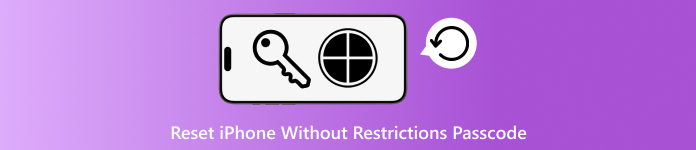
I denne artikel:
- Del 1: Hvad er adgangskoden til begrænsninger
- Del 2: Fabriksindstil iPhone i Indstillinger uden begrænsninger Adgangskode
- Del 3: Brug Find min til at nulstille iPhone uden begrænsninger med adgangskode
- Del 4: Brug iTunes til at nulstille iPhone uden begrænsninger Adgangskode
- Del 5: Fjern skærmtid direkte og hurtigt
Del 1: Hvad er adgangskoden til begrænsninger
Din iPhone har en lås, der hjælper dig med at blokere ting. Den kaldes Adgangskoden til begrænsninger. Men siden iOS 12 har Apple ændret dens navn til adgangskoden til skærmtid, som stadig fungerer på samme måde. Den hjælper forældre eller brugere med at forhindre andre i at bruge visse apps, ændre indstillinger eller købe ting på telefonen. Denne adgangskode forhindrer også folk i at gøre noget. Gendan fabriksindstillingerDet betyder, at du ikke kan slette hele telefonen, medmindre du indtaster denne kode. Hvis du glemmer den, kan du ikke foretage store ændringer. Du kan ikke engang nulstille iPhonen som normalt.
Del 2: Fabriksindstil iPhone i Indstillinger uden begrænsninger Adgangskode
Hvad du vil bruge: Apple ID-loginoplysninger
Antag, at du leder efter, hvordan du nulstiller en iPhone til fabriksindstillinger uden en adgangskode med begrænsninger, der er en enkel måde at gøre det på.
Hvis du har glemt din Skærmtid-adgangskode, men stadig kender dit Apple-ID, er der en måde at nulstille din iPhone ved hjælp af indstillingerne. Denne metode fungerer direkte på din enhed og kan også hjælpe dig med at nulstille eller fjerne den gamle adgangskode. Apple lader dig bruge dit Apple-ID til at låse denne del op, hvilket gør det nemt at starte på en frisk, selvom du ikke kan huske den gamle begrænsningskode.
Åben Indstillinger, tryk Generel, og tryk derefter på Overfør eller nulstil iPhone.
Vælge Slet alt indhold og indstillinger.
Når du bliver bedt om adgangskoden, skal du trykke på Glemt adgangskode?-knap.
Indtast dit Apple-id, og log ind.
Vælg at indstille en ny adgangskode eller fjerne den, og fuldfør derefter nulstillingsprocessen.
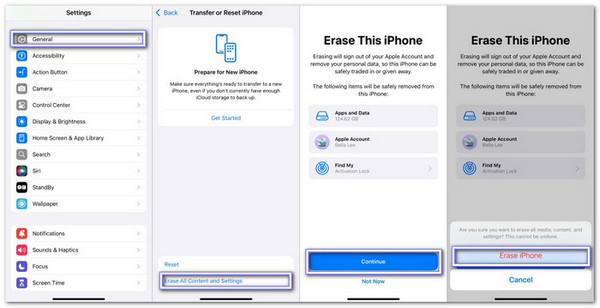
Del 3: Brug Find min til at nulstille iPhone uden begrænsninger med adgangskode
Hvis du spekulerer på, hvordan du nulstiller en iPhone uden en adgangskode med begrænsninger, er der en simpel måde, der fungerer ved hjælp af en anden Apple-enhed.
Hvis du har en iPad eller en anden iPhone, og begge er logget ind med det samme Apple ID, kan du bruge Find-appen til at slette din låste telefon. Det er nyttigt, når du ikke kan åbne enheden, fordi du har glemt adgangskoden. Med denne metode behøver du ikke en computer; du kan nulstille iPhonen hvor som helst fra.
Hvad du vil bruge: En anden Apple-enhed er logget ind på din konto og dine Apple-loginoplysninger.
Åbn Find min app på din anden Apple-enhed.
Tryk på Enheder fanen nederst.
Vælg den iPhone, du vil slette, og tryk derefter på Slet denne enhed.
Trykke Blive ved, og indtast derefter din pålideligt telefonnummer.
Tryk på Slet iPhone, og indtast derefter din Apple ID og adgangskode.
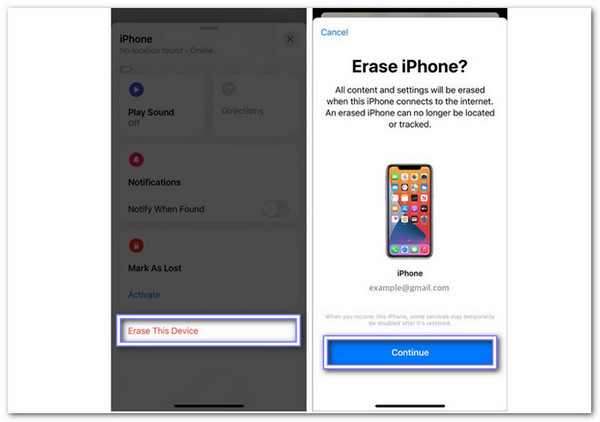
Del 4: Brug iTunes til at nulstille iPhone uden begrænsninger Adgangskode
Hvad du vil bruge: En Windows- eller Mac-computer, Apple ID-loginoplysninger og et Lightning-kabel.
Hvis du leder efter, hvordan du nulstiller en iPhone uden en adgangskode med begrænsninger, kan iTunes hjælpe dig.
Hvis du har en computer, du har tillid til, uanset om det er en Windows- eller Mac-computer, kan du bruge iTunes til at nulstille din iPhone. Det er en officiel metode fra Apple. Det fungerer fint, så længe din telefon har en god forbindelse til computeren. Du skal stadig bruge dit Apple-ID, men du behøver ikke den gamle adgangskode til begrænsninger. Det gør det til et sikkert og nemt valg, når du glemmer skærmtidskoden.
Slut din enhed til computeren med et Lightning-kabel.
Når beskeden vises, skal du trykke på Stol på denne computer på din iPhone.
Åben iTunes, klik på Enhed knappen, og gå til Resumé fanen.
Klik Gendan iPhone, og klik derefter igen for at bekræft nulstillingen.
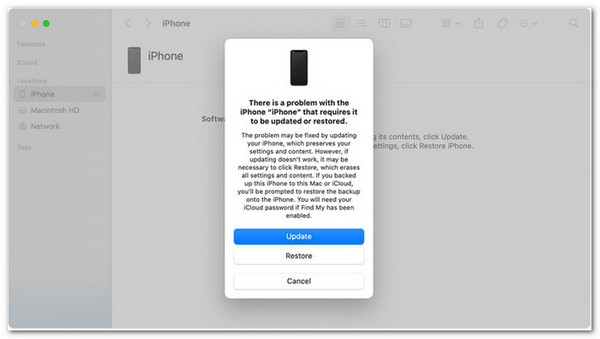
Del 5: Fjern skærmtid direkte og hurtigt
Vil du bruge din iPhone uden begrænsninger? Det kan hjælpe at fjerne Skærmtid. Du vil ikke blive blokeret af tidsbegrænsninger. Ingen flere låste apps. Ikke mere at bede om mere tid. Du kan nulstille eller konfigurere din iPhone frit igen. Du kan få alt det ved at bruge imyPass iPassGo.
Som et pålideligt værktøj, der er lavet til dette formål, hjælper det dig med at slukke Skærmtid hurtigt, selvom du har glemt den gamle adgangskode. Du mister ingen data, og du behøver ikke at jailbreake din enhed. Derefter kan du bruge din enhed uden begrænsninger eller blokeringer. Det fungerer med de nyeste iPhones, inklusive iPhone 17, og understøtter iOS 26 og iPadOS 26.
Så hvis du vil have en hurtig og sikker måde at deaktivere Skærmtid uden en adgangskode, er dette værktøjet, du skal bruge.

4.000.000+ downloads
Sluk Skærmtid sikkert uden at data slettes.
Fjern MDM (Mobile Device Management) fra din enhed.
Fjern Apple ID, Face ID, Touch ID eller en hvilken som helst 4-/6-cifret adgangskode.
Tilbyder en intuitiv brugerflade, der gør det nemt for alle at bruge.
Gå til den officielle hjemmeside og dobbeltklik på Gratis download knappen for at downloade imyPass iPassGo på din computer. Det virker på Windows 11/10/7/8 og Mac. Derefter skal du åbne programmet og klikke på Skærmtid mulighed, når den er indlæst.
Slut din iPhone eller iPad til computeren med dit almindelige Lightning USB-kabel. Når din enhed viser en besked, skal du trykke på Stol på denne computer så den kan oprette forbindelse. Klik på værktøjet Start igen for at komme videre.
Når din enhed har oprettet forbindelse, skal du følge trinene på skærmen for at fjerne adgangskoden til Skærmtid. Denne proces vil deaktivere alle skærmtidsgrænser. Om kort tid vil adgangskoden være væk, og din iPhone eller iPad vil være fri for disse indstillinger.
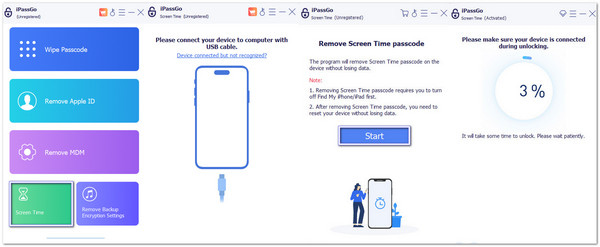
Fantastisk! Din iPhone eller iPad vil føles fri igen. Alt fungerer, som det skal, og intet bliver slettet.
Som nævnt ovenfor kan imyPass iPassGo også hjælpe dig med at låse din iPhone op, hvis du glemmer adgangskoden. fjern MDM fra skole eller arbejde, og endda fjerne iTunes-backupadgangskoden. Så hvis du nogensinde har brug for at gøre noget af dette, så tøv ikke med at bruge imyPass iPassGo igen.
Konklusion
Opdage hvordan man nulstiller en iPhone til fabriksindstillingerne uden en adgangskode med begrænsninger kan føles svært i starten. Men så længe du stadig har adgang til dit Apple-id, er der sikre måder at gøre det på. Du kan prøve at bruge dine indstillinger, en anden Apple-enhed med Find min eller endda iTunes på en computer, du har tillid til.
Hvis du vil have noget hurtigt og nemt, kan du prøve imyPass iPassGoDen fjerner adgangskoden til Skærmtid uden datatab. Du behøver ikke tekniske færdigheder eller jailbreak. Prøv det, og gør det nemt!
Hot løsninger
-
Lås iOS op
- Gennemgang af de gratis iCloud Unlock Services
- Omgå iCloud-aktivering med IMEI
- Fjern Mosyle MDM fra iPhone og iPad
- Fjern support.apple.com/iphone/adgangskode
- Anmeldelse af Checkra1n iCloud Bypass
- Omgå adgangskoden til iPhone-låseskærmen
- Sådan Jailbreak iPhone
- Lås iPhone op uden computer
- Omgå iPhone låst til ejer
- Fabriksindstil iPhone uden Apple ID-adgangskode
-
iOS-tip
-
Lås Android op
-
Windows-adgangskode

